Išmokite "Photoshop" gudrybių, kurios leis jums sukurti vientisas "Cinema 4D" tekstūras iš bet kokio vaizdo, net "iPhone" nuotraukų!
Yra daugybė šaltinių, kuriuose galima rasti tekstūrų, kurias galite naudoti medžiagoms kurti "Cinema 4D". Tačiau kartais jums reikia ko nors konkretaus, todėl turite sukurti savo vaizdo medžiagą. Galite rasti atsargų arba net naudoti savo "iPhone", bet jei neturite "Photoshop" įgūdžių, kaip tą vaizdą padaryti vientisą, jo naudingumas bus ribotas.
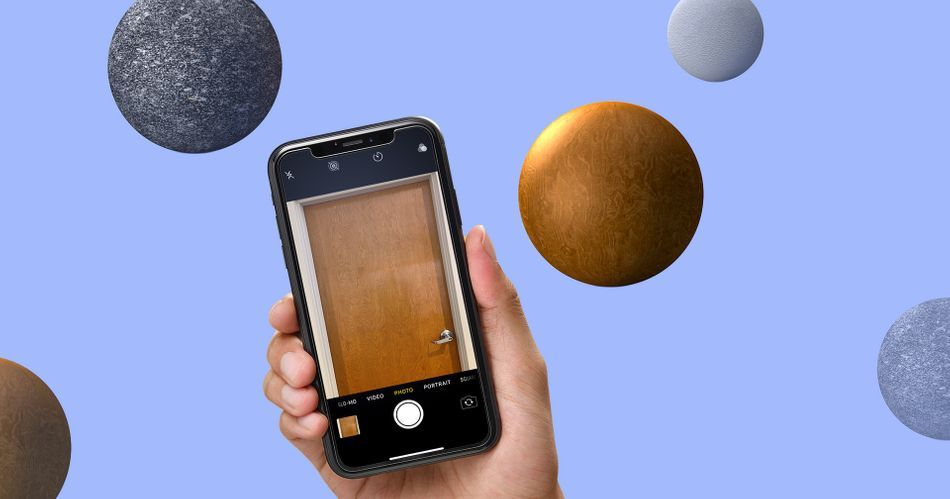
Šioje pamokoje išmoksite keletą metodų (kai kurie iš jų gana sudėtingi), kurie padės jums beveik bet kokį vaizdą paversti vientisa tekstūra. Joey jums parodys, kaip paruošti 3 skirtingus vaizdus, kurių kiekvienas bus sudėtingesnis už paskutinį, ir kaip paversti juos vientisomis 2K ir 4K tekstūromis. Jei esate "Cinema 4D" menininkas (arba norėtumėte juo greitai tapti), šis įgūdis jums bus neįkainojamas.
O jei nesate pasirengę patys kurti tekstūrų, susipažinkite su mūsų pagrindiniu nemokamų "Cinema 4D" tekstūrų vadovu.
"Photoshop" patarimai, kaip sukurti vientisas "Cinema 4D" tekstūras
{{{švino magnetas}}
Kaip "Photoshop" programoje padaryti tekstūras vientisas
Panagrinėkime keletą tekstūrų pavyzdžių, pradėdami nuo paprasčiausio. Jei patys darote nuotraukas, kurias norite naudoti kaip tekstūras, stenkitės rasti paviršių, kurių apšvietimas yra labai tolygus, nes su jais daug lengviau dirbti.

SUKURKITE NAUJĄ "PHOTOSHOP" DOKUMENTĄ, KURIO TIKSLINĖ TEKSTŪROS SKIRIAMOJI GEBA
Šiame pirmajame pavyzdyje naudosime šį asfalto paveikslėlį, kad sukurtume 2K tekstūrą. Senais laikais, kol neturėjome specialių GPU ir greitų, modernių algoritmų, reikėjo kurti tekstūras, kurių skiriamoji geba buvo pagrįsta 2 galiomis (6, 32, 64, 128 ir t. t.). Nors dabar taip nebėra, vis dar įprasta naudoti šią konvenciją, todėl sukurkime 2048x2048 (2K) tekstūrą.
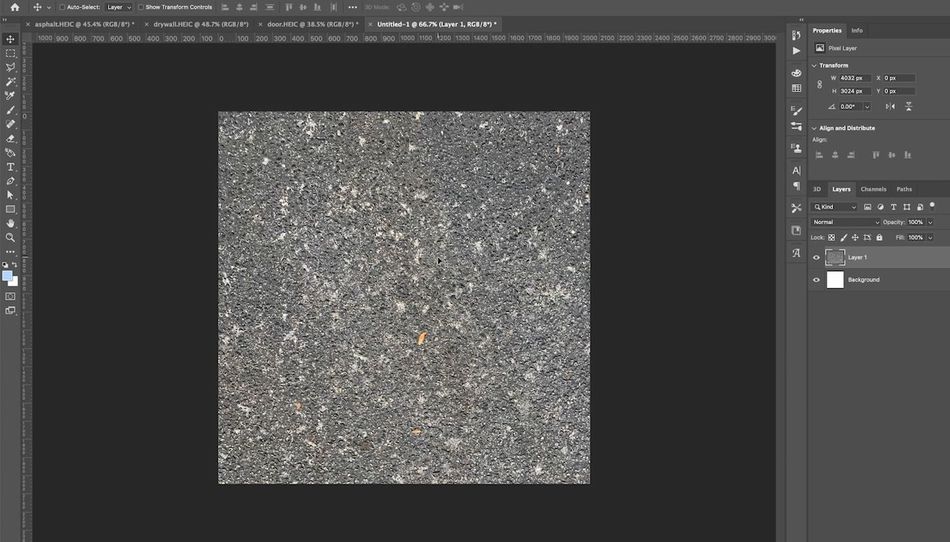
NUKOPIJUOKITE VAIZDĄ IR IŠKIRPKITE VISUS PERTEKLINIUS VAIZDO DUOMENIS
Nenorite, kad už "Photoshop" dokumento ribų būtų papildomų vaizdo duomenų, todėl pateikiame paprastą triuką, kaip jų atsikratyti. Sumažinę vaizdą 2K kompakto viduje, kad išsaugotumėte kuo daugiau detalių, Pasirinkti viską (Cmd + A) tada Kopijuoti (Cmd + C) tada Įklijuoti (Cmd + V). Dabar turite "švarią" tekstūros versiją.
PALEISKITE KOMANDĄ "OFFSET", KAD PATIKRINTUMĖTE, AR YRA SIŪLIŲ
Pasirinkę vaizdo sluoksnį, pasirinkite Filtras> Kita> Poslinkis Viršutiniame meniu rodoma komanda "Offset", kuri, priklausomai nuo nustatymų, visus vaizdo pikselius perkelia vertikaliai ir horizontaliai. Taip pat kraštinius pikselius apvynioja į priešingą vaizdo pusę ir labai aiškiai parodo, kur yra siūlės.
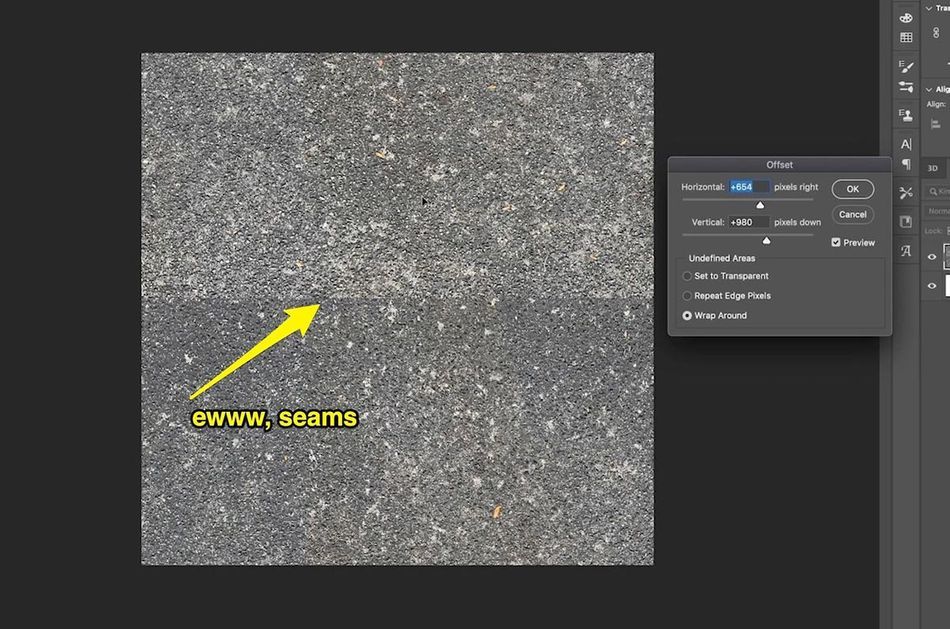
NAUDOKITE DĖMIŲ GYDYMO ŠEPETĖLĮ IR KLONAVIMO ANTSPAUDĄ, KAD PAŠALINTUMĖTE SIŪLES
Taškinio gijimo teptuko naudojimas (J) ir klonavimo antspaudas (S) galite greitai pašalinti vaizdo siūles. Be siūlių pašalinimo, taip pat stenkitės pašalinti bet kokias į akis krentančias tekstūros dalis, nes šios sritys išryškės, kai "Cinema 4D" programoje tekstūrą sudėsite į plyteles.
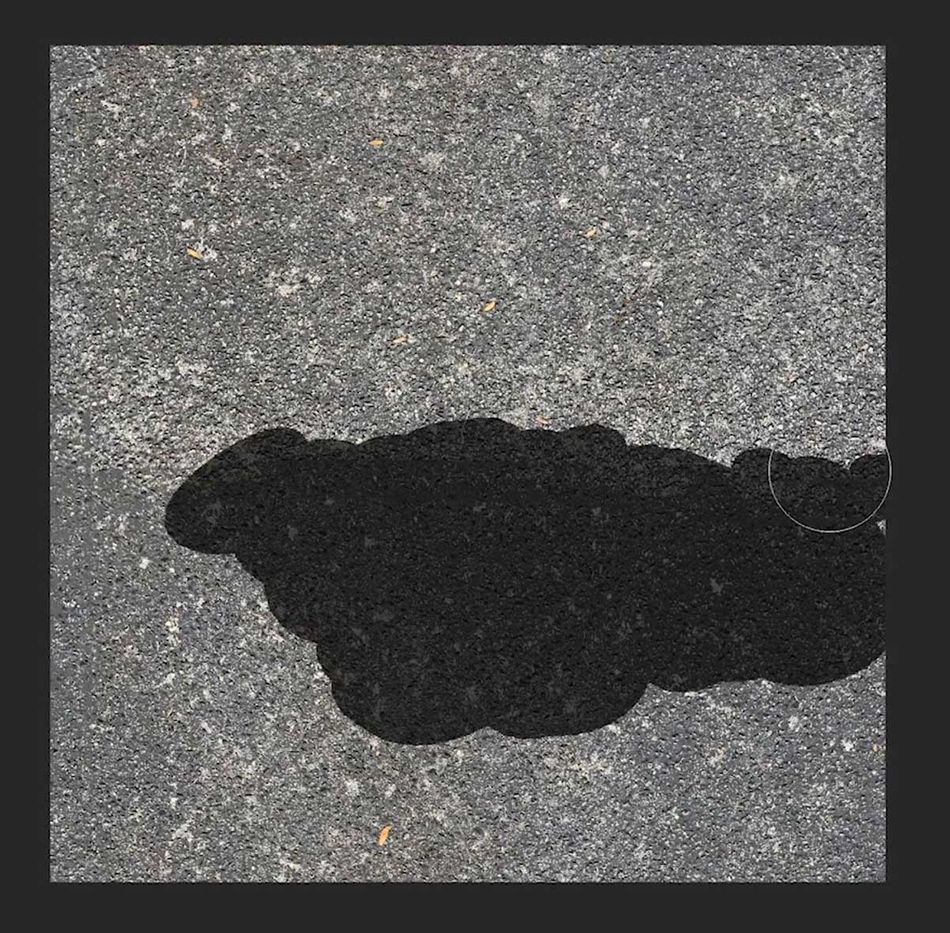
PATIKRINKITE TEKSTŪRĄ PAKARTOTINAI PALEISDAMI KOMANDĄ OFFSET
Naudokite klaviatūros spartųjį klavišą Pakartokite paskutinį filtrą (Cmd + Ctrl + F). Vėl paleisite komandą "Offset" ir galėsite patikrinti savo darbą. Vis dar matote siūlių? Ištaisykite jas ir vėl paleiskite komandą. Skalaukite ir kartokite, kol tekstūra bus baigta!
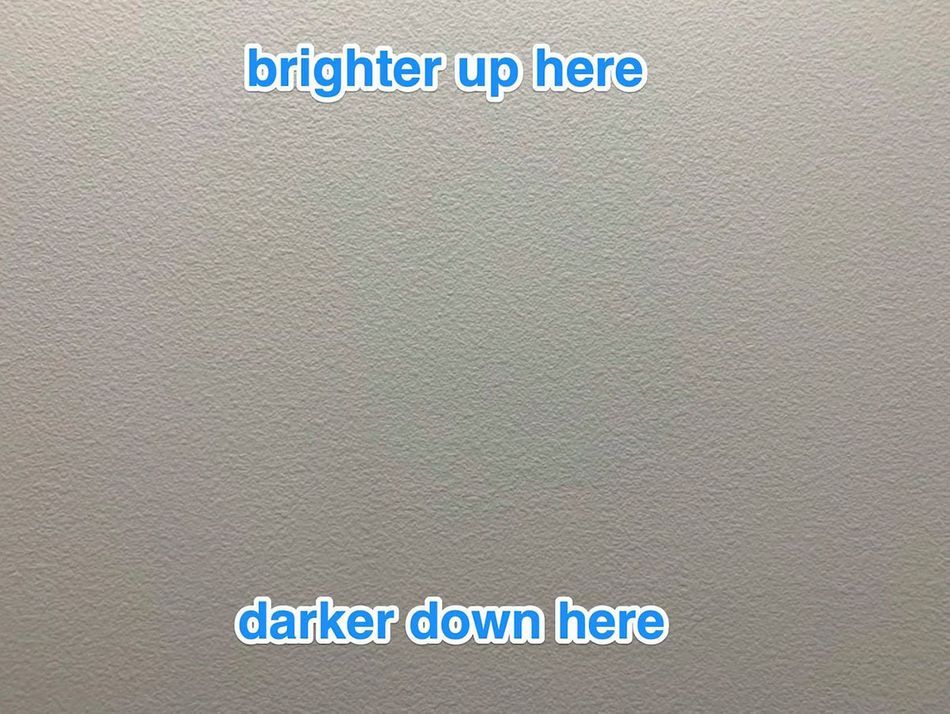
Nevienodo apšvietimo problemos sprendimas
Pirmiau pateiktame pavyzdyje tekstūros viršuje apšvietimas yra daug ryškesnis nei apačioje. Daugeliu atvejų tai neišvengiama, todėl, norėdami sukurti vientisą tekstūrą, turėsite su tuo susidoroti "Photoshop" programoje. Pažiūrėkite, kas atsitiks, kai paleisite komandą Offset.

SUKURKITE DVI VAIZDO KOPIJAS
Norėdami išspręsti šią apšvietimo problemą, pirmiausia sukurkite dvi vaizdo kopijas. Apatinį sluoksnį pavadinkite "Spalva", o viršutinį - "Detalės". Originalaus vaizdo kopiją palikite kaip atskirą sluoksnį, kad būtų galima susipažinti.
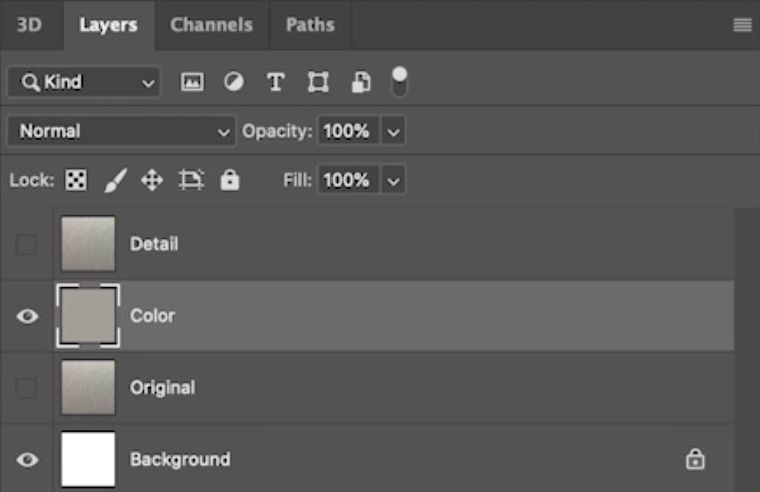
Paleiskite BLUR> vidutinio dydžio filtrą spalvotame sluoksnyje
Vidutinė dėmė pažvelgia į jūsų vaizdą ir nustato vidutinę kiekvieno jo pikselio spalvą. Tada šia spalva užpildo jūsų sluoksnį. Gana išradinga!

PALEISTI AUKŠTŲJŲ DAŽNIŲ FILTRĄ DETALIAJAME SLUOKSNYJE.
Dabar, sukūrę pagrindinę tekstūros spalvą, galite išryškinti detales sluoksnyje "Detalės". Norite naudoti "High Pass" filtrą. Šis labai naudingas filtras užpildys jūsų sluoksnį 50 % pilka spalva, tada sukurs reljefinę bet kokių rastų aukšto dažnio detalių versiją. Šį filtrą galite reguliuoti pagal savo skonį ir turėtumėte stengtis, kad jis kuo labiau atitiktų originalų vaizdą.
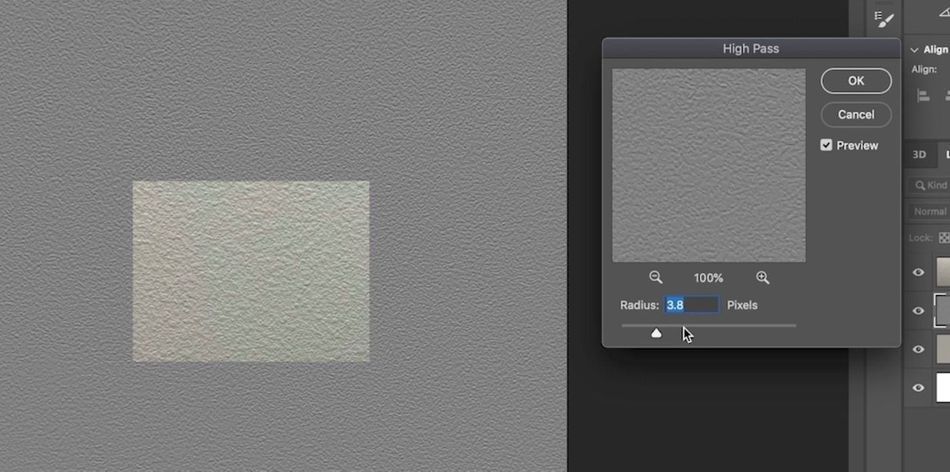
NUSTATYKITE DETALAUS SLUOKSNIO MAIŠYMO REŽIMĄ LINIJINĖ ŠVIESA
Sukūrę spalvų ir detalių sluoksnius, dabar galite juos sujungti. Naudokite "Hard Light" arba "Linear Light" maišymo režimus, išbandykite kiekvieną iš jų ir pasirinkite tą variantą, kad tekstūra kuo labiau atitiktų originalų vaizdą.

PAGAL SKONĮ SUREGULIUOKITE DETALIŲ SLUOKSNIO NEPERMATOMUMĄ
Didelio pralaidumo filtro ir linijinio šviesos režimo derinys yra stiprus, todėl gali tekti sumažinti matomos tekstūros kiekį sumažinant sluoksnio "Detalės" neskaidrumą. Tai atliekant naudinga uždengti originalų vaizdą, kad būtų galima susipažinti su juo.
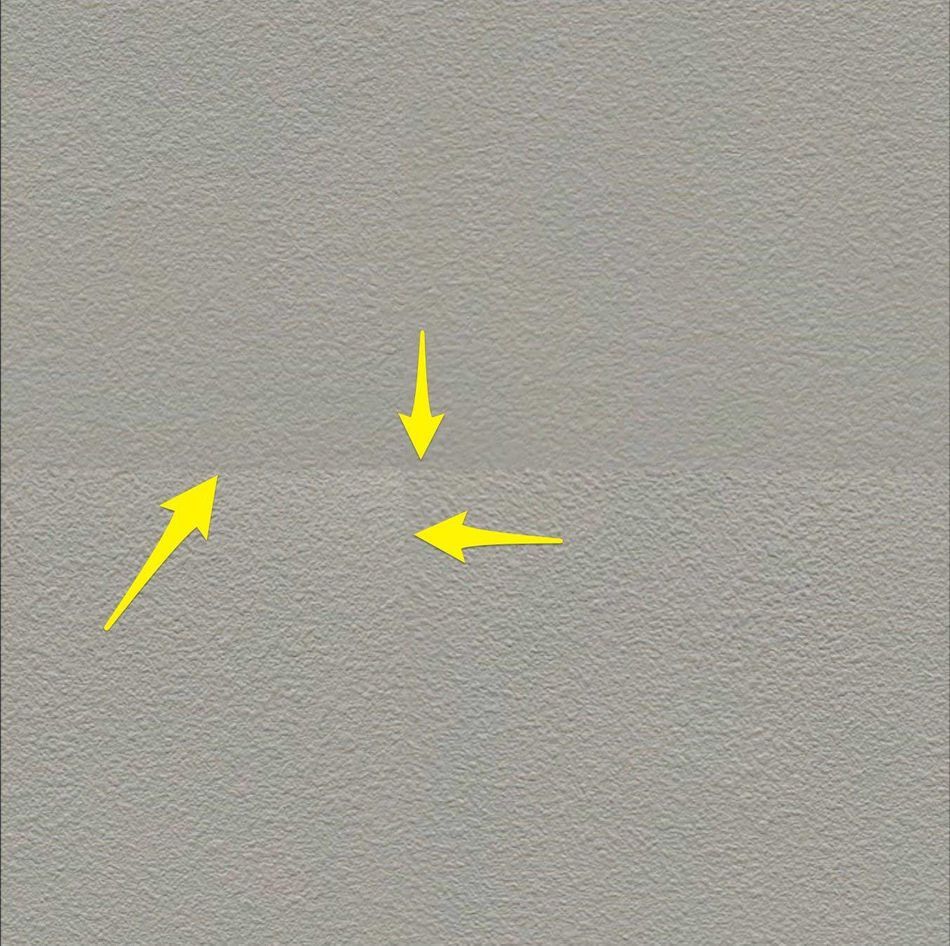
SUJUNGTI SLUOKSNIUS, PALEISTI OFSETĄ, PAŠALINTI SIŪLES, NUPLAUTI, PAKARTOTI.
Pašalinę vaizdo apšvietimo skirtumus, galite sujungti spalvų ir detalių sluoksnius ir tada paleisti standartinį "SeamBusting™" protokolą iš pirmiau pateikto asfalto pavyzdžio. Voila! Dabar turite vientisą tekstūrą, kurią būtų sudėtinga gauti kitu būdu.
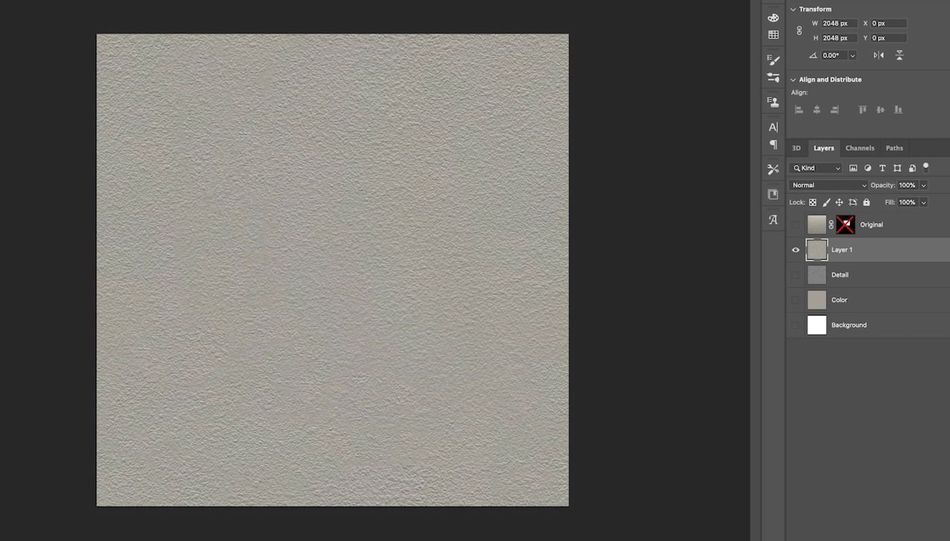
Pažangių iššūkių, susijusių su vaizdais, sprendimas
Kartais tikrai norite sukurti tekstūrą iš vaizdo, kuris iš tikrųjų nebuvo skirtas šiam tikslui. Tokiais atvejais, norėdami gauti norimą rezultatą, turite pasitelkti didžiuosius ginklus ir pažangius "Photoshop" metodus.

PIRMIAUSIA NUSTATYKITE SRITIS, Į KURIAS REIKIA ATKREIPTI DĖMESĮ.
Aukščiau pateiktame paveikslėlyje nėra daug dalykų, dėl kurių jį būtų galima naudoti kaip tekstūrą. Nuotrauka buvo padaryta ne pagal ašį, todėl atsiranda perspektyvos iškraipymas. Durų viršus yra arčiau šviesų nei apačia, todėl turime apšvietimo pokytį. Durų spalva taip pat labai nevienoda, todėl mūsų triukas Blur> Average nepadės. Ką galime padaryti?
PAŠALINTI PERSPEKTYVOS IŠKRAIPYMUS NAUDOJANT TRANSFORMACIJOS ĮRANKĮ
Pirmiausia nusistatykite keletą kreipiančiųjų, kad galėtumėte išlyginti durų kraštus, o tada naudokite Transformavimo įrankis (Cmd + T) svetainėje Perspektyvos režimas (Ctrl + spustelėkite sluoksnį transformacijos režime) durų sluoksnį transformuoti, sulygiuodami jį su kreipiančiosiomis. Šiam veiksmui atlikti reikia šiek tiek praktikos.
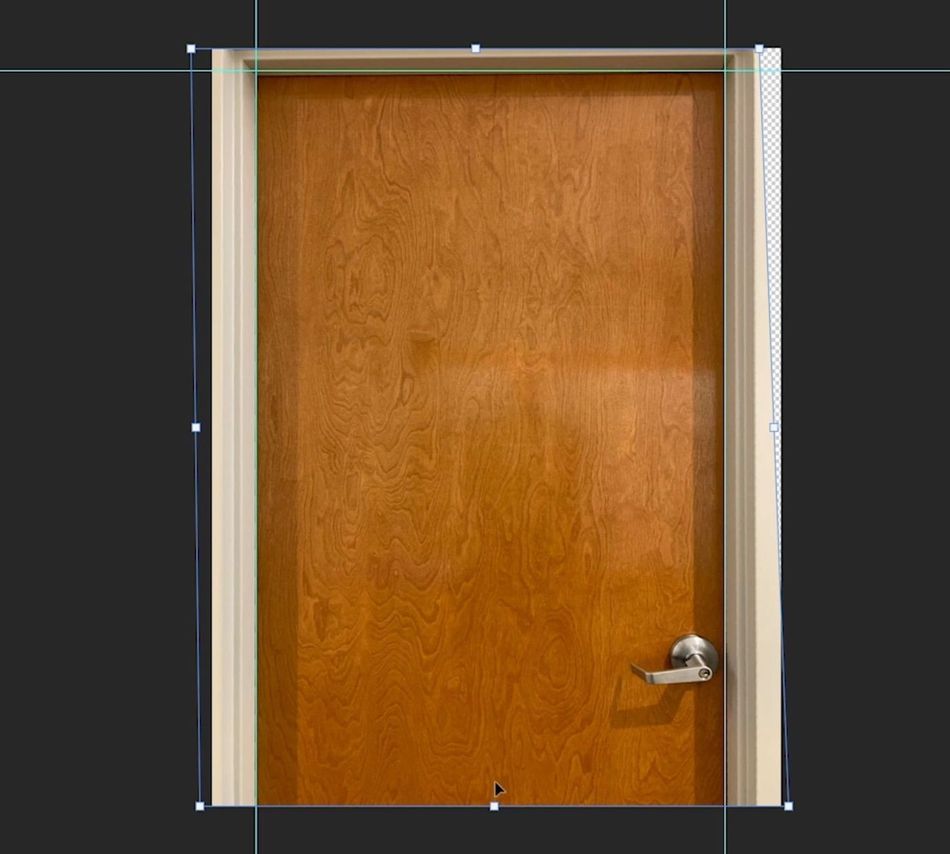
DUBLIUOKITE SLUOKSNĮ IR IŠSKLAIDYKITE VIRŠUTINĘ KOPIJĄ.
Sluoksnius nustatysite panašiai kaip gipskartonio pavyzdžio atveju, t. y. spalvotą sluoksnį uždėsite ant detalių sluoksnio. Spalvotame sluoksnyje naudokite Blur> Gauso dėsnio Blur filtrą, kad iš vaizdo ištrintumėte visas aukšto dažnio detales. Tačiau norite išsaugoti spalvų variacijas, todėl nepersistenkite.
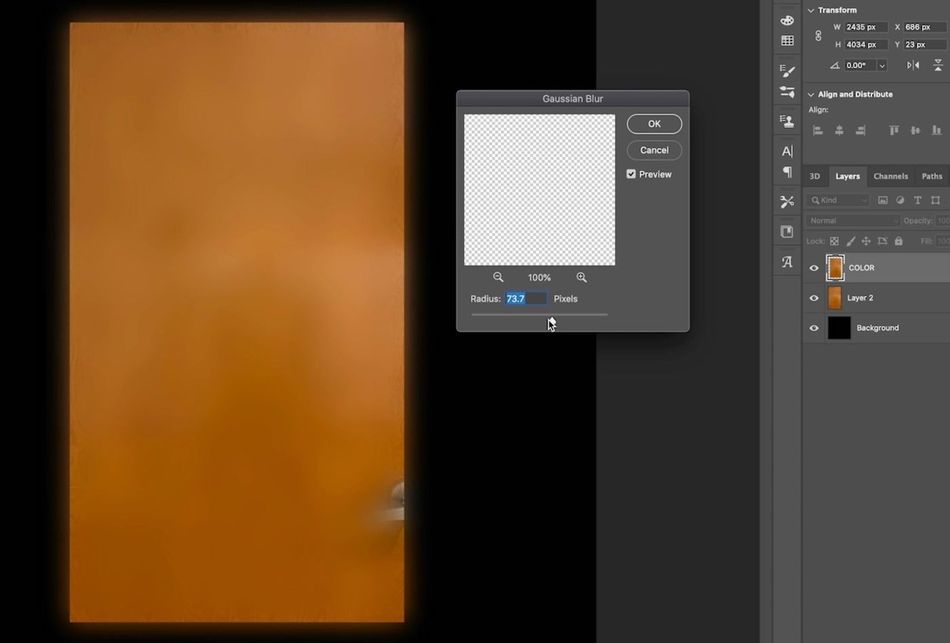
INVERTUOKITE SPALVAS SAVO NERYŠKIAME SLUOKSNYJE.
Paleisti Invertuoti (Cmd + i) ant savo neryškaus sluoksnio. Tai gali atrodyti keistas žingsnis, bet netrukus paaiškės, kodėl tai darote. Kol kas tiesiog pasitikėkite mumis. Juk kada mes jus suklaidinome? Na, buvo toks atvejis.

IŠVALYKITE BET KOKIAS IŠSISKIRIANČIAS SRITIS NAUDODAMI TAŠKINIO GYDYMO ŠEPETĖLĮ ARBA KLONO ANTSPAUDĄ.
Bet kokios į akis krintančios spalvų sritys išryškės ir tada, kai dėliosite tekstūrą, todėl dabar išvalykite tai, ką galite. Naudokite dėmių gydymo teptuku ir klonavimo antspaudu įrankius, kad greitai pašalintumėte problemines sritis. Kai kurias sunkesnes sritis taip pat galima sušvelninti naudojant Gauso suliejimo priemonę.

NUSTATYKITE NERYŠKAUS SLUOKSNIO NEPERMATOMUMĄ 50 %.
Šiuo metu gali būti akivaizdu, kodėl invertuojate spalvas neryškiame sluoksnyje. Invertuodami spalvas ir uždengdami jas ant originalo, iš esmės neutralizavote apšvietimą ir sumažinote spalvų skirtumus, kartu išlaikydami šiek tiek bendro kolorito.

SUREGULIUOKITE KIEKVIENO KANALO LYGIUS, KAD BŪTŲ ATKURTAS KONTRASTAS.
Sujunkite du sluoksnius (Cmd + E), tada pritaikykite koregavimą Levels (lygiai). Reguliuokite kiekvieną kanalą atskirai, priartindami baltos ir juodos įvesties rodykles arčiau viena prie kitos, kad būtų sujungtos tamsiausios ir šviesiausios kiekvieno kanalo dalys ir padidintas kontrastas.
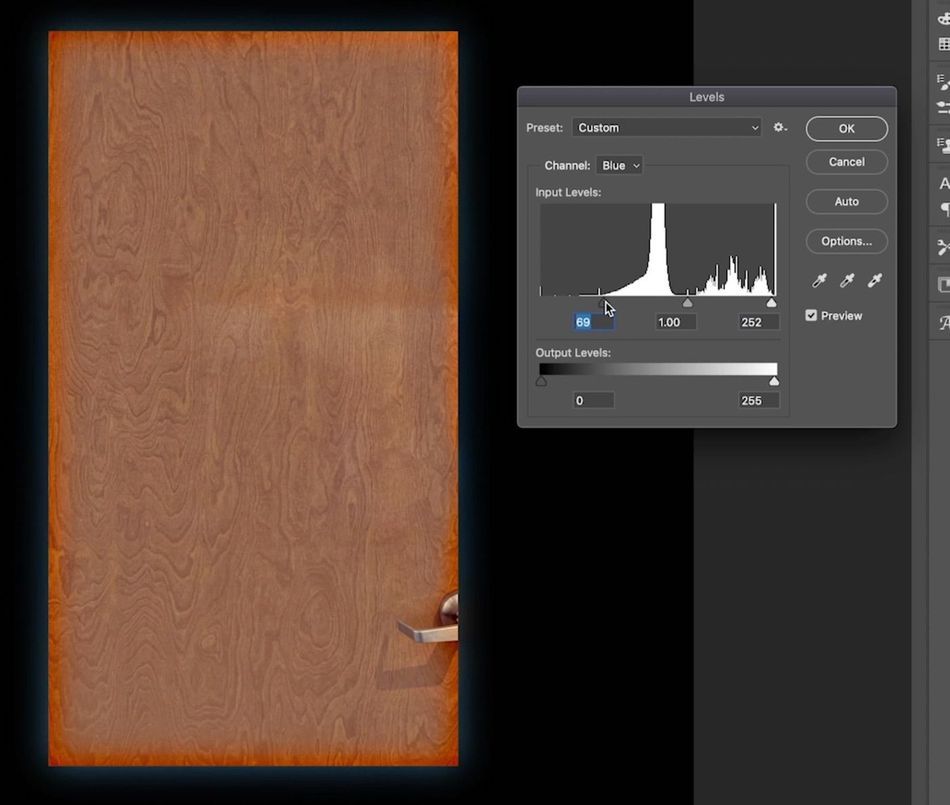
NAUDOKITE TAŠKINIO GYDYMO ŠEPETĖLĮ IR KLONAVIMO ANTSPAUDĄ REZULTATUI IŠVALYTI
Šiame paveikslėlyje vis dar yra durų rankenėlė. Mums nepatinka durų rankenėlės. Taip pat turime atsikratyti tos bjaurios horizontalios linijos, esančios durų viršuje. Naudosime savo mėgstamus tekstūrų valymo įrankius, kad atsikratytume įžeidžiančių dalių.
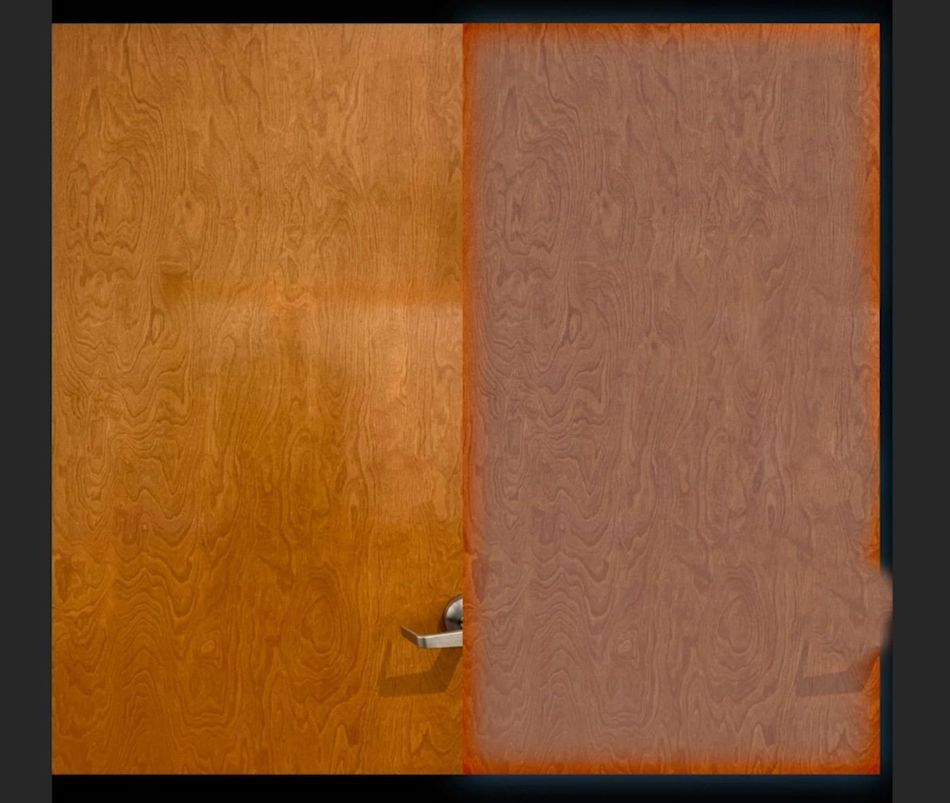
PRIDERINTI SPALVĄ PRIE PRADINIO VAIZDO
Naudojant "Eyedropper" įrankis (i) paimkite spalvų pavyzdį iš originalios nuotraukos. Sukurkite Naujas sluoksnis (Shift + Cmd + N) ir Užpildykite jį savo pirmojo plano spalva (Option + Delete). Nustatykite šį sluoksnį taip, kad sujungta tekstūra būtų naudojama kaip prispaudimo kaukė, tada nustatykite perkėlimo režimą į spalvą. Dabar vėliau sujungtos tekstūros spalva labiau atitiks originalo spalvą.
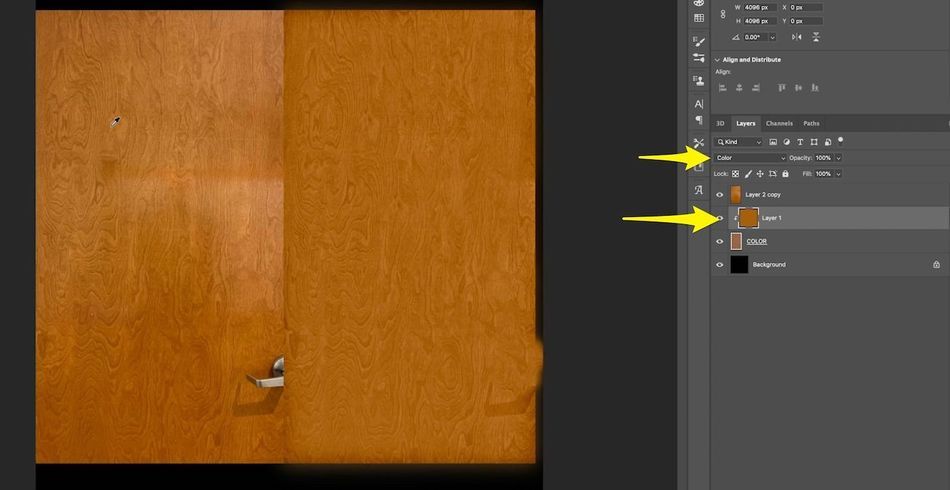
IŠRYŠKINTI DAUGIAU KONTRASTO NAUDOJANT LYGIUS
Sujunkite visus tekstūrų sluoksnius, tada rezultatą pakoreguokite "Levels", kad išryškėtų didesnis kontrastas ir vaizdas labiau atitiktų originalų vaizdą. Dabar jau baigiame darbą! Nesustokite! Kovokite karą!
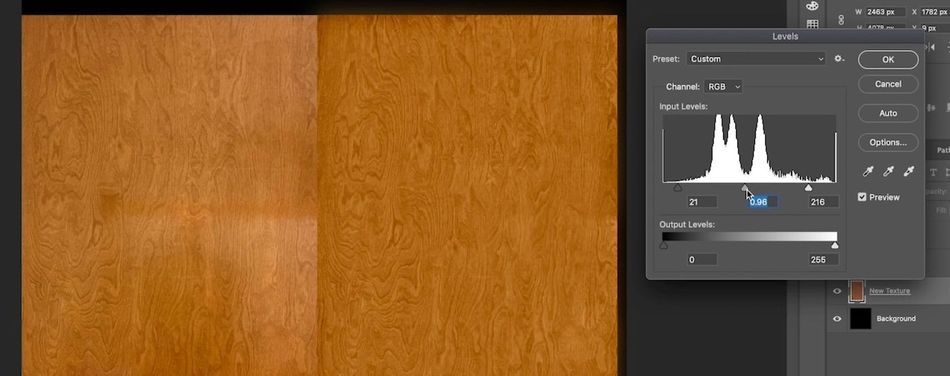
PAŠALINKITE VISAS VINJETES IR SUKURKITE DĖMĘ.
Išvalykite visas pašalines vaizdo detales, tada naudokite Žymėjimo įrankis (M) kad sukurtumėte švarios tekstūros dalies pasirinkimą. Pasilikite šią dalį, o visa kita pašalinkite. Dabar galite klonuoti šią dėmę, kad užpildytumėte rėmelį.

NUKOPIJUOKITE ŠĮ PLEISTRĄ TIEK KARTŲ, KIEK REIKIA, KAD UŽPILDYTUMĖTE DROBĘ.
Šiame pavyzdyje kuriame 4K (4096x4096) tekstūrą. Mūsų sukurta dėmė nėra pakankamai didelė, kad užpildytų šią erdvę, tačiau galime ją dubliuoti 6 kartus ir tada dublikatus išdėstyti atsitiktine tvarka, kad užpildytume kadrą. Tada sujungiame visas vėlesnes ir pašaliname siūles naudodami taškinio gijimo teptuką ir klonavimo antspaudą.
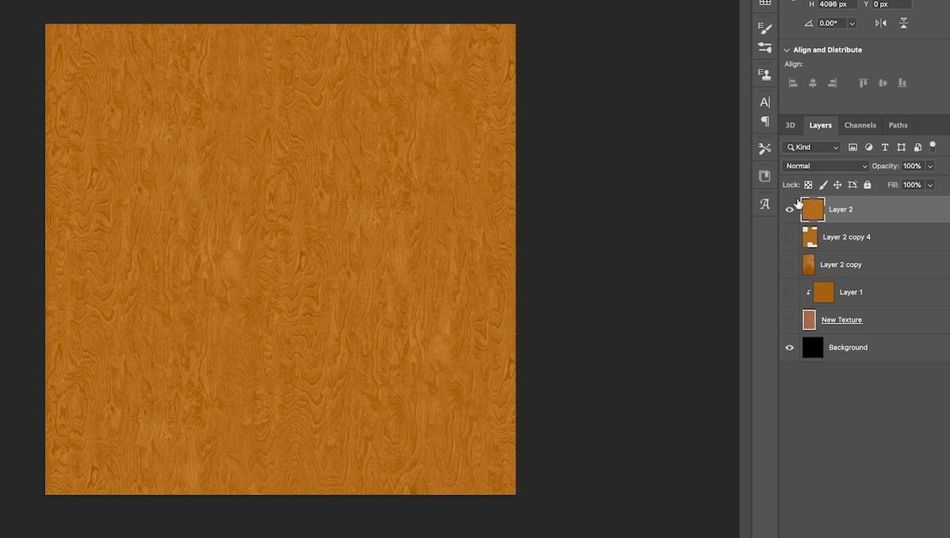
PALEISKITE KOMANDĄ "OFFSET" IR IŠVALYKITE PASKUTINES SIŪLES AR DETALES.
Kitą dalį žinote. Paleiskite komandą Offset ir išvalykite visas atsiradusias papildomas siūles. Taip pat atkreipkite dėmesį į išsiskiriančias detales, kurios gali patraukti jūsų dėmesį, kai šią tekstūrą dėliosite "Cinema 4D".
"Presto!" vientisos tekstūros iš bet kokio vaizdo
Štai kaip tai daroma, mano draugai. Naudodami įvairius čia išmoktų metodų derinius, galite bet kokį vaizdą paversti vientisa tekstūra. Dabar jums tereikia išmokti, ką daryti su naujomis tekstūromis.
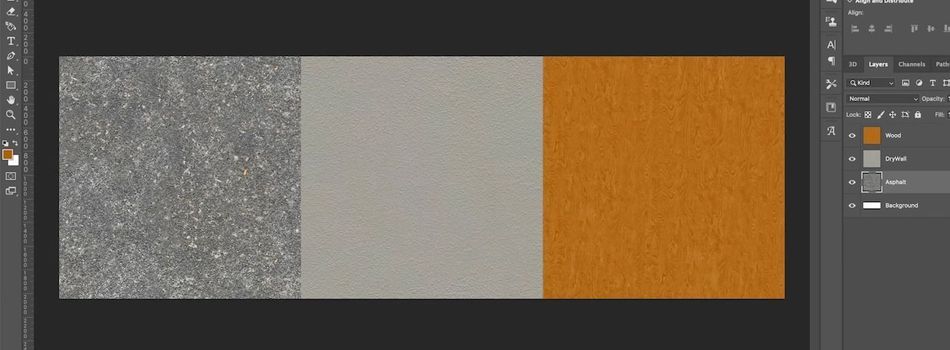
Įvaldykite modeliavimą, tekstūravimą ir dar daugiau "Cinema 4D
Jei jums patiko ši pamoka, galbūt įsimylėsite mūsų 12 savaičių trukmės "Cinema 4D" kursą "Cinema 4D Basecamp". E. J. per kelis realius projektus ir iššūkius padės jums iš C4D naujoko tapti patyrusiu profesionalu.
"Cinema 4D Basecamp" skirtas menininkams, kurie nori papildyti savo įrankių rinkinį 3D, bet nežino, nuo ko pradėti. Peržiūrėkite informacijos puslapį ir sužinokite daugiau apie šį įdomų kursą. Iki susitikimo klasėje!
-----------------------------------------------------------------------------------------------------------------------------------
Pamoka Pilna transkripcija žemiau 👇:
Joey Korenman (00:00): Šiame vaizdo įraše sužinosite, kaip paimti vaizdus iš bet kur, net iš "iPhone", ir paversti juos vientisomis tekstūromis, kurias galėsite naudoti "Cinema 4d". Tekstūros yra daug naudingesnės, jei jos yra vientisos. Taigi, mes pažvelgsime į tris vaizdus, padarytus mano "iPhone", kurie yra įvairaus sudėtingumo lygio, ir paruošime juos naudoti "Cinema 4d". Jei jus dominamokytis cinema 4d, susipažinkite su mūsų mokymo programa, į kurią įeina cinema 4d bazinė stovykla - 12 savaičių interaktyvus kursas, kurio moko ne kas kitas, o EGA, Hoss ir France'as. Taip pat būtinai atsisiųskite šio vaizdo įrašo projekto failus ir turtą, kad galėtumėte patys išbandyti šiuos metodus. Baigę žiūrėti,
Joey Korenman (00:48): Kai taikote tekstūras 3D objektams ir "Cinema 4d", labai naudinga, jei jos yra vientisos. Štai kodėl čia turiu labai paprastą sceną. Tai tik sfera su medžiaga, kuri turi vieną tekstūrą, tokią asfalto tekstūrą, keletą šviesų, ir ji yra vientisoje aplinkoje. Taip atrodo atvaizdavimas. Dabar, jei norėčiau, kad ta sfera atrodytų šiek tiek didesnė,Dabar man reikia, kad pati tekstūra sumažėtų. Nematome pakankamai detalių, kad galėtume pasakyti, jog tai yra didelė sfera. Atrodo, kad ji maža. Kadangi tai yra vientisa tekstūra, galiu tiesiog pereiti prie tekstūros žymos čia ir tada galiu reguliuoti plytelių skaičių U ir V kryptimis. Dabar naudojau komandą set driver set driven, todėl viskas, ką turiu padaryti, yrakeisti plyteles, "Veep" plyteles.
Joey Korenman (01:32): Jūs atnaujinsite. Taigi, jei padidinsiu plyteles V, pamatysite, kad tekstūra pasirodė detalesnė, viskas susitraukė. Taigi dabar yra daugiau detalių, į kurias galime pažvelgti, ir aš galiu tai dar labiau padidinti. Dabar tai įmanoma dėl to, kad tai yra dviejų K tekstūra, kuri tapo vientisa, ir aš jums parodysiu, kaip tai padaryti "Photoshop" programoje.Turiu dar keletą tekstūrų, kurias norėjau jums greitai parodyti. Ši tekstūra buvo sukurta iš mano biuro sausų sienų nuotraukos. Žinau, kad tai labai įdomu. Kadangi ji vientisa, galiu ją padidinti ir sumažinti. Dabar tikriausiai matote keletą mažų juostų. Kai kurios gipso kartono plokštės sritys buvo plokštesnės. Jos tarsi išduoda, kad tai buvo tekstūra, kuriątapo vientisas.
Joey Korenman (02:19): Taigi, naudodami skirtingas tekstūras, turite pritaikyti, kiek dideles ir kiek mažas jas padarysite. Jei bandyčiau padaryti šią tekstūrą mažą, turbūt tektų eiti į "Photoshop" ir šiek tiek ją išvalyti, bet leiskite parodyti jums dar vieną tekstūrą. Ši medinė tekstūra buvo sukurta iš mano biuro durų ir, tikėkite ar ne, ji yravientisa. Jei sumažinsiu mastelį maždaug iki vieneto, pamatysite, kad taip atrodė durys, bet naudodamasis tam tikromis gudrybėmis galėjau iš jų sukurti vientisą tekstūrą. O dabar galiu padaryti ją detalesnę, padidindamas mastelį. Ir ji visiškai vientisa. Taigi vientisos tekstūros, labai, labai naudingos. Išmokime jas kurti.
Joey Korenman (02:58): Yra trys vaizdai, kuriuos parodysiu, kaip padaryti vientisus. Tai asfalto tekstūra. Tai automobilių stovėjimo aikštelė prie pat mano biuro. Tai siena prie pat mano biuro gipso kartono plokščių. O tai yra durys, ir ši nuotrauka yra tokia baisi, kokia tik gali būti. Aš net nelaikiau fotoaparato tiesiai, bet parodysiu jums, kaip net ir tai gali būti.paversti vientisa tekstūra. Taigi pradėkime nuo paprasčiausio - asfalto. Taigi pirmiausia noriu sukurti naują "Photoshop" dokumentą, kurio skiriamoji geba būtų tokia, kokia norėčiau, kad mano tekstūra būtų tekstūra K tekstūra, 2048, 2048 x 2048. Tada eisiu prie savo asfalto atvaizdo. Paspausiu komandą a, norėdamas pasirinkti visus, paspausiu komandą C, norėdamas nukopijuoti. Ir nukopijuosiu tai tiesiai įmano naujasis tekstūrų kompasas.
Joey Korenman (03:45): Dabar transformuosiu šį vaizdą ir laikydamas Shift jį proporcingai sumažinsiu. Tai darysiu, kad gautųsi visos tos gražios detalės toje dviejų K tekstūroje. Dabar šiame paveikslėlyje iš tikrųjų vis dar yra informacijos. Ji yra nukirpta, už "Photoshop" drobės ribų. Taigi man reikia jos atsikratyti ir, kad parodyčiau, ką turiu omenyje, jei pasuksiu šį vaizdą į kairę,matote, kad yra daugiau pikselių. Taigi, noriu jų atsikratyti. Taigi, ką aš padarysiu, tai paspausiu komandą a, kad pažymėčiau visus, komandą C, kad nukopijuočiau, komandą V, kad įklijuočiau, ir tada ištrinsiu originalų sluoksnį. Taigi, dabar turiu sluoksnį, kuriame yra tik tie pikseliai, kurie patenka į "Photoshops" stovyklą. Taigi, kaip galite pasakyti, kad tai dar nėra vientisa? Na, yra labai paprastas triukas, kaip tai padaryti."Photoshop", pereikite prie kito filtro kompensavimo.
Joey Korenmanas (04:33): Atstūmimo efektas perkelia vaizdo pikselius horizontaliai, vertikaliai. Kad ir kaip jį nustatysite, ir kad parodyčiau, ką jis daro, pritaikysiu vertikaliąją savybę. Gerai? Taigi, jis pastūmė kiekvieną šio vaizdo pikselį, 290 pikselių žemyn. O kai pasiekė apačią, jis apsuko ir perkėlė juos į viršų. Dabar galite matyti, kad tai buvo vaizdo viršus, otai buvo apačioje, o dabar ten yra siūlė. Taigi leiskite man tai pakoreguoti. Taigi ši scena yra pačiame viduryje. Puikiai. Dabar pažvelkime horizontaliai. Taigi, aš paslinksiu tai į dešinę. Ir beprotiškas dalykas yra tai, kad aš iš tikrųjų nematau siūlės. Kartais jums pasiseka ir gaunate vaizdą, kuriame nėra akivaizdžios siūlės, bet mes vis tiek norėsime su tuo susidoroti. Taigi, aš paspausiu, gerai.Aš priartinsiu vaizdą čia.
Joey Korenman (05:20): Taigi, akivaizdu, kad tai yra scena, kurioje susilieja viršus ir apačia. Dabar, jei pažiūrėsite labai atidžiai, pamatysite, kad čia yra horizontali siūlė. Dabar, kai nustatėme, kad galime visa tai išvalyti naudodami tokį vaizdą, tikriausiai galėsite eiti paprastu keliu naudodami taškinio gijimo šepetėlį ir klonavimo antspaudą. Taigi, pradėkime nuo taškiniogijimo teptukas, taškinio gijimo teptukas veikia panašiai kaip klonavimo antspaudas, tik vietoj to, kad turėtumėte nurodyti "Photoshop", iš kur klonuoti, jis tai sugalvoja pats. Tai gana šaunu. Taigi pirmiausia norime šiek tiek padidinti šį teptuką naudodami dešinįjį skliaustų klavišą. Tada tiesiog nupiešiu liniją per visą sceną.
Joey Korenman (06:02): Ir matote, kad "Photoshop" ištrynė siūlę. Jei ją priartinsime, vis tiek bus matyti, kad ši asfalto dalis šiek tiek skiriasi nuo šios, tačiau nėra jokio griežto krašto. Dabar pereikime prie vertikaliosios siūlės. Žinau, kad sunku įžiūrėti, bet čia yra vertikalioji siūlė. O kad būtų dar lengviau, iš tikrųjų tai beprotiška, kaip vientisa.Šis paveikslėlis yra. Net ir nedaug ką su juo darydamas, čia uždėsiu liniuotę, kad jo nepamestų. Tada paimsiu dėmių gydymo teptuką ir tiesiog nupiešiu štrichą žemyn štai taip.
Joey Korenman (06:36): Gerai? Taigi dabar nėra siūlių, bet tai vis dar labai nelygi tekstūra, kad įrodyčiau, jog grįžtu į filtrą ir vėl paleisiu komandą "Offset". Dabar tam yra spartusis klavišas. Ir kadangi tai darysite dažnai, norėsite jį išmokti, valdymo komanda F, kurią tiesiog iš naujo paleisime paskutinį naudotą filtrą. Taigi tiesiog paspaudžiu valdymo komandąF keletą kartų ir matote, kad nėra jokio akivaizdaus kieto krašto ar ko nors panašaus, tačiau gana akivaizdu, kad tai nebus labai vientisa, nes čia yra sritis, kuri iš tikrųjų nesutampa su niekuo aplink. Taigi galiu pabandyti naudoti taškinio gijimo teptuką ir tiesiog nupiešti tokią didelę dėmę. Kartais tai iš tikrųjų veikia. Uh, ir tai bent jau padės jums pradėti.
Joey Korenman (07:20): Taigi pažiūrėkime, ką čia daro "Photoshop". Ir jis iš tikrųjų atliko gana padorų darbą. Sakau jums, kad įrankiai ir "Photoshop" tampa vis geresni ir geresni. Taigi dabar galite gana aiškiai matyti, kur yra keletas Schmitz, kuriuos turime išvalyti. Taigi dabar noriu tai padaryti, vis dar naudodamas taškinio gijimo šepetėlį. Taigi ši sritis čia, tai suteikia taškinio gijimo, šepetėlis šiek tiek rūpesčių. Taigi dabar aš esupereisiu prie klonavimo antspaudo, kuris yra tame pačiame meniu, bet karštasis klavišas yra S. Taigi man reikia padidinti savo klonavimo antspaudo teptuką, naudodamas dešinįjį skliaustinį klavišą. Tada palaikysiu parinktį. Ir pasirinksiu vaizdo tašką, kurį, mano manymu, būtų gražu klonuoti, galbūt iš čia. Dabar, kai judinsiu teptuką per sritį, kuri mane įžeidžia. Aš gausiu šiek tiek peržiūroskaip tai atrodys, o tada tiesiog pradėsiu tapyti.
Joey Korenman (08:02): Ir jūs nenorite klonuoti milžiniškų plotų. Visą, jūs norite tarsi paimti kitą vaizdo dalį ir sumaišyti ją taip, kad jūsų akis neaptiktų jokių raštų. Kai šis dalykas bus naudojamas kaip tekstūra. Taigi aš tiesiog tarsi vaikštau aplink ir renkuosi atsitiktines vietas, klonuoju ir stengiuosi atsikratyti visko, kas yra labai aišku. Ir tai, manau, suteiksDabar paspausiu valdymo komandą F ir dar kelis kartus paleisiu komandą "Offset". Tai darydamas pastebėjau, kad viskas atrodo daug vientisiau, tačiau vis dar yra kažkas, kas patraukia mano akį, tai vertikali detalė čia. Taigi, ką ketinu padaryti, tai naudoti klonavimo antspaudą, paimti gabalėlį čia ir šiek tiek nupiešti, paimtikitą gabalėlį, šiek tiek nudažykite, paimkite kitą gabalėlį, šiek tiek nudažykite. Taip darydamas galiu įsitikinti, kad neaptiksiu jokių raštų. Kai šis daiktas bus išklotas plytelėmis. Vis dar yra kelios sritys, kurios, mano manymu, iškris, kai jis bus išklotas plytelėmis. Taigi, aš jas ištaisau ir, kaip ir per tikrai vos porą minučių, šis daiktas yra tinkamas naudoti. Turime [negirdimas].Asfalto tekstūros. Čia yra net keletas mažų lapelių. Keletas mažų papildomų lapelių. Gerai. Taigi šis buvo gana lengvas. Pereikime prie sunkesnio.
Joey Korenman (09:13): Taigi kita tekstūra - tai nuotrauka, kurią nufotografavau savo koridoriuje prie pat biuro. Ten buvo sausa siena, kuri, nežinau, tiesiog turėjo keletą gražių detalių. Tai buvo įdomi tekstūra. Nufotografavau ją ir pagalvojau, kad tai bus lengva. Taigi nukopijavau nuotrauką į dviejų K "Photoshop" drobę ir jau atsikratiau papildomų pikselių.kad galėtume pradėti dirbti ir padaryti vientisą vaizdą. Dabar galite manyti, kad vientisą vaizdą bus gana lengva padaryti, tačiau yra viena problema, kurios tikriausiai dar nepastebėjote. Jei eisiu į filtrą ir vėl paleisiu komandą "Offset", pamatysite, kad čia scena yra vertikali. Atrodo, kad tai nebūtų labai sunku išvalyti, bet, o Dieve mano, kas čia vyksta? Na, kas vyksta?čia yra tai, kad mano koridoriuje, kaip ir beveik kiekviename koridoriuje žemėje, lubose virš jūsų yra šviesos.
Joey Korenman (09:59): Taigi sienos viršus visada bus šiek tiek šviesesnis nei apačia. Kaip su tuo susidoroti? Štai čia aš jums parodysiu savo pirmąją gudrybę, kaip tai padaryti. Ir aš neišradau šios gudrybės. 3D menininkai ją naudoja nuo Biblijos laikų. Taigi, ką mes padarysime, tai pirmiausia padarysime šio sluoksnio kopiją, o apatinį pavadinsiuoriginalą, kad turėtume su kuo palyginti, tada galėsiu jį išjungti. Man reikės dviejų sluoksnių. Man reikės spalvinio sluoksnio. Aš jį nukopijuosiu. Ir man reikės detalių sluoksnio. Taigi, minutėlę išjunkime detales. Dabar iš esmės mums reikia išsaugoti visas šias gražias detales, kurios yra šiame paveikslėlyje, bet atsikratyti bendro šviesos atspindžio, kuris yra ant jo.
Joey Korenmanas (10:41): Taigi pirmiausia susitvarkykime su šviesos atspindžiu. Iš esmės norime gauti vidutinę apšvietimo spalvą. Laimei, tam yra patogus filtras. Taigi eisime į filtrą "Blur", vidutinis vidurkis tiesiog išpila vientisą spalvą. Tai yra kiekvieno vaizdo pikselio vidurkis. Puiku. Dabar galiu įjungti šį detalių sluoksnį.ant jo esanti komanda, vadinama didelio pralaidumo filtru, randama filtre Kitas didelio pralaidumo filtras. Didelio pralaidumo filtras vaizdą paverčia visiškai pilku, bet tada bando jame rasti detalę. Ir iš esmės sukuria reljefinę tos detalės versiją. Taigi, reguliuodami spindulį aukštyn arba žemyn, pamatysite, kad didinant spindulį jis tarsi randa didesnes vaizdo detales.
Joey Korenman (11:32): Jei sumažinsiu mastelį ir surasiu mažesnius, bandysiu padaryti taip, kad tai atrodytų taip, kaip iš tikrųjų atrodė gipskartonio plokštė, ir tai padaryti nematant jos yra gana sunku. Todėl paspausiu "cancel". Paimsiu šią pirminę versiją, perkelsiu ją į viršų. Tada tiesiog uždėsiu ant jos kaukę. Naudosiu žymėjimo įrankį. Paspausiu "M" ir nupiešiu nedidelį stačiakampį.Čia spustelėsiu šį mygtuką, kad sukurčiau sluoksnio kaukę. Dabar savo detalių sluoksnyje galiu paleisti aukštųjų dažnių filtrą, bet galiu jį matyti originalaus vaizdo kontekste. Dabar matau, kad tai nepakankamai didelė detalė. Jei per daug, ji tampa šiek tiek stambi. Taigi galbūt norėčiau, kad ji būtų kažkur šiame diapazone.
Joey Korenman (12:21): Puiku. Dabar paspausiu. Gerai. Ir išjungsiu originalą. Ką mes padarėme? Iš esmės padalijome šį vaizdą į du komponentus. Turime bendrą spalvą ir detales. Dabar paimsiu šį sluoksnį ir nustatysiu linijinį šviesos režimą. Dabar linijinis šviesos režimas veikia panašiai kaip kietasis šviesos režimas.yra šviesesni nei 50 % pilkos spalvos, šviesus ir viskas, kas yra žemiau jo. O jei pikseliai yra tamsesni nei 50 % pilkos spalvos, patamsėja viskas, kas yra žemiau jo. Tačiau linijinė šviesa tai daro šiek tiek ekstremaliau, panašiau į spalvotą Dodge arba spalvotą deginimą. Ir man šis rezultatas patiko, bet jei norite, galite žaisti su įvairiais perkėlimo režimais. Nepamirškite, kad tikslas yra toks: noriu suderintioriginali sienų tekstūra.
Joey Korenman (13:07): Taigi, mes priartiname vaizdą. Čia matote šį mažą kvadratėlį, kuriame matomas tikrasis originalus vaizdas, o visa kita sukuria šie du sluoksniai. Dabar galiu išbandyti kelis skirtingus režimus. Galėčiau išbandyti kietąjį šviesos režimą, kuris šiuo atveju atrodo, kad šiek tiek priartins mus prie originalios sienos tekstūros, nors ir esameTaigi manau, kad čia padės žaidimas su šio detalių sluoksnio neskaidrumu. Man patinka tai daryti klaviatūra. Visada galite ateiti čia ir naudoti šį slankiklį, bet patogus trumpasis kelias - įsitikinkite, kad esate įjungę perkėlimo įrankį, kuris yra V sparčiojo klavišo klavišas, ir tada naudokite skaičių bloknotą dešinėje klaviatūros pusėje. Galite naudoti klavišąnumerius, kaip trumpąją kombinaciją, įsitikinkite, kad jūsų sluoksnis yra pažymėtas, ir tada tiesiog paspauskite Išsaugoti penkis.
Joey Korenman (13:51): Neskaidrumas sumažės iki 50 %. 1 - 10 %. 9 - 90 %, o apie 50 % čia pradeda velniškai gerai sutapti. Taigi sumažinkime mastelį ir išjungsiu šią sluoksnio kaukę paspausdamas Shift ir spustelėdamas šią miniatiūrą. Tai yra originalus kadras, o tai yra tekstūra, kurią sukūrėme gana sklandžiai. Dabar turime padaryti ją vientisą.Paspauskite komandą a. Paleisiu komandą kopijuoti, sujungti, redaguoti, kopijuoti, sujungti. O spartusis klavišas yra Shift Command Seat. Tai nukopijuoja viską, ką matote, o ne tik pažymėtą sluoksnį, kad paspaudęs mygtuką įterpti, iš esmės turėčiau kopiją visko, ką ką tik padariau viename sluoksnyje. Išjungsiu visa kita, nes man dabar to nereikia. Ir tada paleisiu komandąkomandą "offset".
Joey Korenman (14:38): Taigi, paslinkime juos šiek tiek į šoną ir pamatysite sceną. Tada paslinkime viską šiek tiek žemyn ir pamatysite sceną. Dabar tai bus daug, daug, daug lengviau išvalyti su visu šiuo apšvietimu. Gerai. Taigi, aš tai padarysiu labai greitai naudodamas taškinio gydymo teptuką ir klonavimo antspaudą. GalitePastebėkite, kad naudodama dėmių gydymo šepetėlį, esu labai neatsargi, ir tai nėra svarbu. Jis puikiai sulieja kraštus. Taigi paprastai dėl to nerimauti nereikia, bet aš sušvelninau šepetėlį, kad pažiūrėčiau, ar tai duos geresnį rezultatą. Ir atrodo, kad taip. Taigi galbūt norėsite tai išbandyti. Dabar paspausiu valdymo komandą F ir tiesiogpaleiskite šią įskaitos komandą dar kelis kartus ir pažiūrėkite, ar kas nors išryškės.
Joey Korenman (15:20): Dabar vienas dalykas, kuris išryškėja, yra tai, kad kai kurios gipso kartono plokščių sritys yra tikrai labai aštrios ir detalios. O kitose dalyse, pvz., čia, jos ne tokios aštrios ir detalios. Tai gali būti kažkas, ką pastebėsite, kai plytelės bus uždėtos ant 3D objekto. Jei dėl to nerimaujate, galite naudoti klono antspaudą arba taškinio gydymo šepetėlį, kad pabandytumėte irTaigi paspaudžiu S, kad pasirinkčiau klonavimo antspaudą, ir pasirenku kelias sritis, kuriose yra daugiau detalių. Ir tiesiog bandysiu užpildyti šias neryškias, putlias sritis sritimis, kuriose yra daugiau detalių. Labai stengiuosi neklonuoti labai didelės srities, nes vėlgi nenoriu, kad mano akis aptiktų modelį, ir nuolat tikrinu, paleisdamas poslinkio funkciją.komandą dar kartą, kad galėčiau pamatyti, ar pastebėjau kokių nors naujų sričių. Gerai. Taigi, tam galėtų prireikti šiek tiek daugiau darbo, bet apskritai tai gana gerai. Dabar turime vientisą dviejų K gipskartonio tekstūrą, iš kurios turėjome pašalinti apšvietimą, o tai buvo šiek tiek sudėtinga. Taigi dabar žinote, kaip tai padaryti. Gerai, turime dar vieną.
Joey Korenman (16:20): Gerai. Taigi, tai bus tarsi mūšis su bosu. Šis mūšis bus beprotiškas. Pirmiausia reikia pabandyti atsikratyti šios kadro perspektyvos, kamera pakreipta, o durys nėra plokščios. Dėl to bus sunkiau. Taigi pirmiausia laikysiu parinktį ir dukart spustelėsiu šį sluoksnį. Jis taps sluoksniu, su kuriuo galėsiu žaisti,ir transformacijos režime naudosiu transformacijos komandą T. Noriu laikyti valdiklį, spustelėti sluoksnį. Ir noriu pereiti į perspektyvos režimą. Dabar perspektyvos režimas yra tikrai šaunus. Taigi žiūrėkite. Jei paimčiau apatinį dešinįjį kraštą ir ištraukčiau, jis taip pat ištraukia kairįjį kraštą, ir matote, kaip tai tarsi pašalina perspektyvą, kuri buvo paveikslėlio paveikslėlyje.taip pat yra pasviręs.
Joey Korenman (17:02): Taigi, galėčiau pasukti šį vaizdą arba pakreipti jį. Taigi, laikysiu komandą, paimsiu viršutinę rankenėlę ir pakreipsiu jį taip, kad jis būtų tiesus aukštyn ir žemyn. Galbūt paimsiu liniuotę, kad tikrai galėčiau pabandyti padaryti jį kuo artimesnį idealiam. Ir tai yra gana gerai. Tai tikrai daug geriau nei tai, nuo ko pradėjome. Taigi, paspausiu Enter, kadDabar šis žingsnis atliktas. Žinoma, negalėsime naudoti viso šio vaizdo. Negalime turėti prasmingos durų rankenos ir nenorime, kad durys būtų apjuostos lipdiniais. Taigi naudosiu geriausią vaizdo dalį, t. y. šią vidinę durų dalį, ir ją tarsi klonuosiu.
Joey Korenmanas (17:44): Uh, ir dabar turime daug darbo, padarykime tai 4k tekstūra. Taigi tai bus 4 096 x 4 096. Gerai. Taigi aš įklijavau šį vaizdą į 4k drobę "Photoshop" programoje, ir mes negalime naudoti viso šio vaizdo. Tai neveiks. Taigi štai ką mums reikia padaryti. Aš tiesiog panaudosiu savo žymėjimo įrankį M ir paimsiu šią dalį štai čia. Aš ją nukopijuosiu.įklijuokite jį ir išjunkite šį kitą sluoksnį. Gerai. Ir man jo nebereikia. Galiu tiesiog jo atsikratyti. Taigi, štai su kuo mes čia dirbame. Dabar galėtume pabandyti atlikti tą patį triuką, kurį atlikome ankstesniame paveikslėlyje. Galėtume jį padalyti į spalvotą ir detalių sluoksnį. Ir iš tikrųjų galiu tai padaryti labai greitai, kad parodyčiau, kodėl šiuo atveju tai neveiks.
Joey Korenmanas (18:31): Gerai. Taigi, aš tai nustatiau taip pat, kaip ir sausos sienos nuotrauką. Ir galite matyti, kad tai neveikia taip gerai. Aš paleidau vidutinį suliejimą spalvų sluoksnyje, ir tai buvo vidutinė durų spalva. Ir tada detalės eina su tuo, kodėl jūs galite tai spalviškai koreguoti ir pabandyti, kad tai atrodytų panašiau į originalias duris. Tikroji problema yra ta, kad originaliosduryse buvo visa ši graži spalvinė variacija. Ir būtų visai neblogai kai ką iš to išsaugoti. Taigi kaip tai padaryti? Gerai. Taigi paspaudžiau "undo" keletą kartų ir grįžome ten, nuo ko pradėjome. Taigi akimirkai paversiu foną juodu. Po minutės paaiškės, kodėl, o tada padarysiu šio sluoksnio kopiją. Ir mes vis dar turėsime tarsi detalų sluoksnį.ir tarsi turėti spalvotą darbą. Mes tai padarysime šiek tiek kitaip. Taigi tiesiog pavadinsiu šį viršutinį sluoksnį spalva ir paleisiu ant jo gosh ir blur.
Joey Korenmanas (19:21): Štai ko ieškau. Iš esmės noriu atsikratyti visų aukšto dažnio detalių. Aukšto dažnio detalės - tai tokie dalykai kaip mediena, grūdai ir tikrai smulkios tekstūros. Noriu pabandyti atsikratyti visų šių detalių, bet nenueiti per toli, nes, kaip matote, atsikratęs jų, vis tiek išsaugosiu daug gražių spalvų variacijų ir galėsiu sukurti vientisą šios spalvos versiją.variantą, ir taip bus daug lengviau jį išsklaidyti. Taigi mūsų spalvotas sluoksnis yra išsklaidytas. Kitas dalykas, kurį turime padaryti, yra paspausti komandą. I, kad būtų invertuota šio sluoksnio spalva. Dabar tai atrodo gana keista, bet kitame žingsnyje paaiškės, kodėl dabar turiu nustatyti šio sluoksnio neskaidrumą 50 %.
Joey Korenman (20:06): Tikimės, kad dabar jau galite suprasti, kur tai veda, nes mes išsklaidėme pradinį vaizdą, atsikratėme visų tų kontrastingų detalių. O apverčiant spalvas ir sluoksniuojant jas atgal ant savęs, iš esmės viską neutralizavome. Išlyginome didžiąją dalį spalvų. Dabar tai atrodo gana siaubingai, bet mes galime tai ištaisyti. Bet prieš pereidami prie kito žingsnio, noriu, kad jūspastebėti, kad čia yra gana aiški horizontali linija, kuri, manau, išryškės, kai tai bus išdėliota plytelėmis. Taigi ištaisykime tai dabar, o ne vėliau. Taigi vėl padarykime šio sluoksnio neskaidrumą 100 %. Ir jei priartinsime vaizdą, galėsite tarsi pamatyti, kur ta linija yra. Gerai. Taigi tai, ką aš ketinu padaryti, yra tarsi priartinta taip, nes tai šiek tiek lengviau matyti, pradėsime nuomano dėmių gydymo šepetėlis.
Joey Korenman (20:50): Ir aš tiesiog pabandysiu nudažyti šią kadro pusę ir tą mažą dėmelę ir pažiūrėsiu, ar tai ją išlygins. Tai nėra labai blogai. Dabar čia šiek tiek keista scena, bet galiu lažintis, kad galiu nudažyti ir tuos dalykus. Perjungsiu klonavimo antspaudą ir pabandysiu šiek tiek išvalyti kai kurias kitas mažas sritis, o tada taip pat galiu eiti įir dar šiek tiek ją išsklaidykite. Taigi grįšiu prie "Gauzy" ir "Blur", o išsklaidymas bus maždaug 30. Dabar, jei nustatysiu nepermatomumą iki 50 %, matysite, kad vis dar yra šiek tiek linijos. Ji buvo šiek tiek sumažinta, todėl vėliau tikriausiai turėsime ją dar šiek tiek išvalyti.
Joey Korenman (21:24): Dabar noriu sujungti šiuos du sluoksnius. Dabar aš noriu išsaugoti kopiją. Taigi aš padarysiu kopiją, išjungsiu ją, pasirinksiu šiuos du sluoksnius ir paspausiu komandą E, kad juos sujungčiau. Dabar matote, kad spalva čia yra išplauta, tai nepadės. Taigi pataisykime tai. Taikysiu efekto komandą L ir eisiu kanalą po kanalo irNoriu paimti baltos spalvos įvestį ir perkelti ją ten, kur baigiasi ši plona maža linija. O tada juodos spalvos įvestį perkelsiu ten, kur atrodo, kad prasideda juoda informacija. Tada tą patį padarysiu su žalia ir mėlyna spalvomis. Ir štai. Dabar tai ne visai atitinka originalias duris. Ištrauksiu tą sluoksnį aukščiau ir nukelsiu jį į šoną, kad galėtumepalyginti.
Joey Korenman (22:07): Taigi, tai yra originalios durys, o tai yra durys, kuriomis mes manipuliuojame. Ir galite matyti, kad ši sritis tikrai sukels tam tikrų problemų. Taigi, pirmiausia eikime į priekį ir išvalykime ją. Taigi, aš tiesiog naudoju klonavimo antspaudo įrankį su dideliu minkštu teptuku, pasirinksiu porą vietų ir tiesiog ateisiu čia ir nudažysiu tą sritį. Ir kol aš tai darysiu, galėčiau taip patTaigi, vos po kelių minučių darbo turime štai ką. Dabar. Tai neatitinka šios spalvos, bet jei pažiūrėsite į bendrą medienos tekstūrą ir tai, kaip tai atrodo, yra labai artima. Dabar man patinka šių durų spalva. Tai kaip sodrus raudonmedis. Taigi, ką aš ketinu padaryti, tai paimti spalvų rinkiklį su I sparčiuoju klavišu, ir aš ketinupaimkite spalvą, kuri atrodo gana sodri.
Joey Korenman (22:53): Ir tada aš padarysiu tai, kad sukursiu naują sluoksnį shift komanda N ir tada parinktimi delete užpildysiu tą sluoksnį savo pirmojo plano spalva. Laikysiu parinktį tiesiai virš šio, hm, manipuliuojamo spalvoto sluoksnio, kad galėčiau jį naudoti kaip iškarpymo kaukę. Ir tada galėsiu nustatyti šį naują vientisą sluoksnį į spalvų maišymo režimą. Dabar mes artėjame. Leiskite man pervadinti šį sluoksnį čia, spalva, nestai jau nebe ta. Iš tikrųjų tai yra mūsų nauja tekstūra ir aš paleisiu jai lygių efektą, kad pabandyčiau suteikti jai šiek tiek daugiau kontrasto. Ir štai. Tai jaučiasi daug arčiau originalių durų. Taigi pasakysiu, kad gerai. Leiskite man išjungti originalą. Dabar vis dar turime problemą. Tai yra 4k tekstūra, o mes neturime 4k tekstūros rasos.
Joey Korenman (23:37): Jokių problemų. Štai ką aš padarysiu. Aš paimsiu savo žymėjimo įrankį su em ir tiesiog paimsiu dalį čia. Ir tai darydamas pastebėjau, kad ten vis dar yra šešėlis. Taigi, ištaisykime tai. Išbandykime šiuos taškinio gijimo šepetėlius kaip magiją. Taigi, naudodamas savo žymėjimo įrankį, galiu tiesiog paimti didelį šių durų gabalą. Pastebėjau, kad čia buvo šiek tiek vinjetės.apačioje, ir aš noriu įsitikinti, kad to išvengsiu. Štai kodėl aš pasirinkau tik vidinę durų dalį. Shift, komanda C. Kad galėčiau nukopijuoti viską, ką matau savo drobėje, ir tada įklijuoti. Ir aš perkelsiu šį sluoksnį į viršų ir išjungsiu visa kita. Taigi dabar aš tai padarysiu: perkelsiu jį į viršutinį kairįjį kampą, palaikysiu parinktį ir Shift, spustelėsiu ir vilksiu kopiją, galbūt kur norsten.
Joey Korenman (24:23): Dabar matote, kad čia yra didelė siūlė, bet ja turėtų būti gana lengva pasirūpinti. Jei tiesiog paimsiu trintuką su dideliu minkštu šepetėliu ir tiesiog ištrinsiu jo kraštą. Štai taip. Kadangi šis sluoksnis susilieja su kitu sluoksniu, galbūt norėsiu šiek tiek padirbėti su šiuo kraštu trintuku, bet kai priartinsite, tai atrodo gana gerai. Dabar ašpažymėsiu abu šiuos sluoksnius ir juos sujungsiu komanda E, tada šį sluoksnį perkelsiu su Shift ir parinktimi, kad padaryčiau kopiją. Šį sluoksnį šiek tiek paslinksiu į viršų, kad jis būtų šiek tiek atsitiktinis. Dabar turiu siūlę, su kuria turiu susidoroti, bet galėčiau tiesiog eiti į priekį ir užbaigti padažą. Taigi, paspausiu Shift parinktį, spustelėsiu vilkti ir perkelsiu šį sluoksnį.žemyn.
Joey Korenmanas (25:05): Taigi susitvarkykime su šiomis siūlėmis. Sujungsiu visus tris šiuos sluoksnius kartu, komanda E, tada pasinaudosiu taškinio gijimo šepetėliu ir pabandysiu greitai atsikratyti šių siūlių. Gerai. Daugiau jokių akivaizdžių siūlių. Dabar, jei pažvelgsite į sluoksnių naršyklę, pamatysite, kad šiame paveikslėlyje yra daug papildomos informacijos, o mes to nenorime.ką matome. Taigi komanda a shift komanda C copy, sujungta komanda V paste. Ir štai dabar turime savo tekstūrą. Dabar ji dar nėra vientisa. Dar reikia paleisti komandą offset, kad pamatytume, ar reikia ją koreguoti.
Joey Korenmanas (25:43): Gerai, taigi matome siūles. Čia yra vertikalioji, o čia - horizontalioji, ir ši liniuotė gali išnykti. Taigi tai yra siūlės. Ir dabar jau turėtumėte žinoti, kaip jomis pasirūpinti. Gerai. O dabar valdome komandą F ir keletą kartų paleidžiame komandą "Offset", kad pamatytume, ar kas nors išryškėja. Ar yra kokių nors akivaizdžių modelių arAtrodo, kad yra keletas mažų sričių, kurios yra šiek tiek šviesesnės. Taigi, kai pamatysite tokius dalykus, galite greitai naudoti klonavimo antspaudo įrankį ir tiesiog nudažyti juos, tada valdyti komandą F ir tiesiog tęsti tai tol, kol būsite patenkinti. Ir tai, mano draugai, yra pakankamai gerai vyriausybei. Ir štai jūs ne, jūs ką tik sužinojote daugybę metodų, kurie padės jums paversti beveik bet kokį vaizdą.į vientisą tekstūrą, būtinai paspauskite prenumeruoti. Jei norite daugiau patarimų, tokių kaip šis, ir patikrinkite aprašymą, kad galėtumėte atsisiųsti projekto failus ir nuotraukas iš šio vaizdo įrašo, kad galėtumėte praktikuotis patys. O jei esate pasiruošę mokytis "cinema 4d" iš pagrindų, iki vienintelės tokio pobūdžio interaktyvios internetinės klasės, patikrinkite "cinema 4d" bazinę stovyklą mokykloje judesio iki kito karto